Guía efectiva para solucionar pantalla negra en YouTube en Smart TV
YouTube es una plataforma de videos muy popular en la que millones de personas comparten y ven contenido de todo tipo. Sin embargo, es posible que en ocasiones te encuentres con el problema de una pantalla negra al intentar reproducir un video en tu Smart TV. Esto puede ser frustrante, especialmente si estás esperando ver algún contenido en particular. Afortunadamente, existen soluciones efectivas para resolver este problema y disfrutar de tus videos favoritos sin interrupciones.
Te presentaremos una guía paso a paso para solucionar el problema de la pantalla negra en YouTube en tu Smart TV. Te explicaremos las posibles causas de este problema y te proporcionaremos soluciones prácticas que podrás implementar fácilmente. Aprenderás cómo verificar tu conexión a internet, actualizar la aplicación de YouTube, borrar la caché y los datos de la aplicación, reiniciar tu Smart TV y mucho más. Sigue leyendo para descubrir cómo resolver el problema de la pantalla negra en YouTube y volver a disfrutar de tus videos favoritos en tu Smart TV.
 Guía paso a paso para cambiar de Windows 7 Ultimate a Professional
Guía paso a paso para cambiar de Windows 7 Ultimate a Professional- Reinicia tu Smart TV
- Verifica tu conexión a internet
- Verifica la configuración de tu Smart TV
- Actualiza la aplicación de YouTube en tu Smart TV
- Borra la caché y los datos de la aplicación de YouTube
- Desconecta y vuelve a conectar los cables HDMI
- Restablece los ajustes de fábrica de tu Smart TV
- Comprueba si hay actualizaciones de firmware para tu Smart TV
- Prueba utilizando un dispositivo de streaming externo
- Contacta al soporte técnico de tu Smart TV o de YouTube si el problema persiste
- Preguntas frecuentes
Reinicia tu Smart TV
Para solucionar el problema de la pantalla negra en YouTube en tu Smart TV, una de las primeras opciones que debes intentar es reiniciar tu dispositivo. Esto puede ayudar a resolver problemas temporales y restablecer la conexión con la plataforma.
Verifica tu conexión a internet
Si estás experimentando una pantalla negra al intentar reproducir videos de YouTube en tu Smart TV, es posible que el problema esté relacionado con tu conexión a internet. Asegúrate de que tu Smart TV esté conectada a una red estable y funcional.
 Soluciones efectivas cuando el Fire TV Stick no inicia correctamente
Soluciones efectivas cuando el Fire TV Stick no inicia correctamenteComprueba que otros dispositivos en tu hogar estén conectados a la red y puedan acceder a YouTube sin problemas. Si tienes una conexión lenta o intermitente, es posible que la reproducción de videos en YouTube se vea afectada y aparezca la **pantalla negra**.
Para solucionar este problema, puedes intentar reiniciar tu enrutador o módem para restablecer la conexión a internet. También puedes probar a mover tu Smart TV más cerca del enrutador para obtener una mejor señal.
Si la **pantalla negra** en YouTube persiste a pesar de tener una conexión a internet estable, es posible que el problema esté relacionado con la configuración de tu Smart TV.
Verifica la configuración de tu Smart TV
Algunas configuraciones en tu Smart TV pueden afectar la reproducción de videos de YouTube y causar una **pantalla negra**. Asegúrate de que la configuración de tu Smart TV esté optimizada para la reproducción de contenido en línea.
Verifica que no tengas habilitada alguna configuración de ahorro de energía que pueda apagar la pantalla durante la reproducción de videos. Esto podría causar una **pantalla negra** en YouTube. Consulta el manual de usuario de tu Smart TV para obtener instrucciones específicas sobre cómo ajustar la configuración de energía.
También es importante asegurarse de que el software de tu Smart TV esté actualizado. Las actualizaciones de software pueden solucionar problemas conocidos y mejorar la compatibilidad con aplicaciones como YouTube. Verifica si hay actualizaciones disponibles en la configuración de tu Smart TV y, de ser así, instálalas.
Si después de verificar la conexión a internet y la configuración de tu Smart TV aún experimentas una **pantalla negra** en YouTube, puede ser necesario realizar algunos ajustes adicionales.
Actualiza la aplicación de YouTube en tu Smart TV
Si estás experimentando el problema de la pantalla negra al intentar reproducir videos de YouTube en tu Smart TV, una de las soluciones más efectivas es actualizar la aplicación de YouTube en tu dispositivo.
Para hacer esto, sigue los siguientes pasos:
- Enciende tu Smart TV y ve a la pantalla de inicio.
- Busca la aplicación de YouTube y selecciona el icono.
- Una vez que estés en la aplicación de YouTube, ve a la sección de configuración.
- En la configuración, busca la opción de "Actualizar" o "Actualizar aplicación".
- Selecciona la opción de actualizar y espera a que el proceso se complete.
Después de actualizar la aplicación de YouTube en tu Smart TV, reinicia el dispositivo y vuelve a intentar reproducir el video que te estaba mostrando una pantalla negra. En la mayoría de los casos, este problema se soluciona al tener la versión más reciente de la aplicación instalada en tu dispositivo.
Si el problema persiste después de haber actualizado la aplicación, hay otras soluciones que puedes intentar para solucionar la pantalla negra en YouTube en tu Smart TV.
Borra la caché y los datos de la aplicación de YouTube
Si estás experimentando el problema de la pantalla negra al intentar reproducir videos de YouTube en tu Smart TV, una solución efectiva es borrar la caché y los datos de la aplicación de YouTube. Esto ayudará a eliminar posibles conflictos o errores que estén impidiendo el correcto funcionamiento de la aplicación.
Para hacer esto, sigue los siguientes pasos:
- Ve a la configuración de tu Smart TV y selecciona la opción "Aplicaciones" o "Administrador de aplicaciones".
- Busca la aplicación de YouTube en la lista de aplicaciones instaladas y selecciónala.
- Una vez dentro de la configuración de la aplicación de YouTube, encontrarás la opción "Borrar caché" y "Borrar datos".
- Primero, selecciona la opción "Borrar caché" para eliminar los archivos temporales que pueden estar causando el problema.
- Luego, selecciona la opción "Borrar datos" para eliminar toda la información almacenada por la aplicación, como ajustes personalizados o credenciales de acceso.
Después de borrar la caché y los datos de la aplicación de YouTube, reinicia tu Smart TV y vuelve a abrir la aplicación. Esto permitirá que la aplicación se reinicie y vuelva a cargar con una configuración limpia.
Es importante tener en cuenta que al borrar los datos de la aplicación, se eliminarán también tus preferencias y ajustes personalizados, por lo que es posible que debas volver a iniciar sesión en tu cuenta de YouTube y configurar nuevamente tus preferencias de reproducción.
Si el problema de la pantalla negra persiste después de realizar este proceso, es recomendable intentar otras soluciones como actualizar la aplicación de YouTube, reiniciar el enrutador o verificar la conexión a Internet de tu Smart TV.
Desconecta y vuelve a conectar los cables HDMI
Si te encuentras con una pantalla negra al intentar reproducir videos de YouTube en tu Smart TV, una de las soluciones más simples y efectivas es desconectar y volver a conectar los cables HDMI.
Los cables HDMI son los encargados de transmitir la señal de video y audio desde tu Smart TV hasta el dispositivo que estás utilizando para reproducir YouTube. En ocasiones, puede haber un problema de conexión que provoque la pantalla negra.
Para solucionarlo, sigue estos pasos:
- Apaga tu Smart TV y el dispositivo que estás utilizando para reproducir YouTube.
- Desconecta el cable HDMI que conecta tu Smart TV con el dispositivo.
- Verifica que los puertos HDMI estén limpios y libres de polvo o suciedad.
- Vuelve a conectar el cable HDMI asegurándote de que esté bien sujeto tanto en la TV como en el dispositivo.
- Enciende tu Smart TV y el dispositivo.
Una vez que hayas realizado estos pasos, intenta reproducir un video de YouTube en tu Smart TV para comprobar si se ha solucionado el problema de la pantalla negra. En la mayoría de los casos, esta simple acción de desconectar y volver a conectar los cables HDMI es suficiente para restablecer la conexión y permitir la reproducción de videos sin problemas.
Si el problema persiste, prueba con las siguientes soluciones que te presentaremos en los siguientes apartados.
Restablece los ajustes de fábrica de tu Smart TV
Si estás experimentando problemas de pantalla negra al intentar reproducir videos de YouTube en tu Smart TV, una solución efectiva es restablecer los ajustes de fábrica de tu televisor.
El proceso para restablecer los ajustes de fábrica puede variar dependiendo de la marca y modelo de tu Smart TV, pero generalmente se encuentra en la sección de configuración del televisor. Sigue estos pasos para restablecer los ajustes:
- Enciende tu Smart TV y accede al menú de configuración.
- Busca la opción "Restablecer ajustes" o similar. Esta opción puede estar ubicada dentro de la sección "Configuración avanzada" o "Opciones de fábrica".
- Selecciona la opción para restablecer los ajustes de fábrica y confirma tu elección cuando se te solicite.
- Espera a que tu Smart TV se reinicie y vuelva a los ajustes de fábrica.
Una vez que hayas restablecido los ajustes de fábrica, deberás configurar nuevamente tu Smart TV según tus preferencias. Esto incluye conectar a tu red Wi-Fi, iniciar sesión en tu cuenta de YouTube y realizar cualquier otra configuración personalizada que desees.
Recuerda que restablecer los ajustes de fábrica borrará todos los datos y configuraciones personalizadas de tu televisor, por lo que es importante hacer una copia de seguridad de cualquier información importante antes de proceder. También es posible que necesites actualizar el firmware de tu Smart TV a la última versión disponible para garantizar un rendimiento óptimo.
Si después de restablecer los ajustes de fábrica sigues experimentando problemas de pantalla negra en YouTube, te recomendamos contactar al servicio de soporte técnico de tu Smart TV o consultar los recursos de ayuda en línea proporcionados por el fabricante.
Esperamos que esta guía te haya sido útil para solucionar el problema de pantalla negra en YouTube en tu Smart TV. ¡Disfruta de tus videos favoritos sin interrupciones!
Comprueba si hay actualizaciones de firmware para tu Smart TV
Si estás experimentando una pantalla negra al intentar reproducir videos de YouTube en tu Smart TV, es posible que se deba a un problema con el firmware de tu dispositivo. Asegúrate de que tu Smart TV esté actualizada con la última versión de firmware disponible.
Paso 1: Acceder al menú de configuración de tu Smart TV
En primer lugar, debes acceder al menú de configuración de tu Smart TV. Para hacerlo, busca el ícono de configuración en el menú principal de tu televisor y selecciónalo.
Paso 2: Buscar la opción de actualización de firmware
Dentro del menú de configuración, busca la opción de "Actualización de firmware" o "Actualización del sistema". Esta opción puede variar dependiendo de la marca y modelo de tu Smart TV.
Paso 3: Verificar si hay actualizaciones disponibles
Una vez que hayas encontrado la opción de actualización de firmware, selecciona "Buscar actualizaciones" o "Verificar actualizaciones" para que tu Smart TV busque si hay nuevas versiones de firmware disponibles.
Paso 4: Descargar e instalar las actualizaciones
Si tu Smart TV encuentra alguna actualización de firmware disponible, selecciona la opción de descargar e instalar las actualizaciones. Este proceso puede tardar unos minutos, así que ten paciencia y no apagues tu televisor durante el proceso de actualización.
Paso 5: Reiniciar tu Smart TV
Una vez que las actualizaciones de firmware se hayan instalado correctamente, es recomendable reiniciar tu Smart TV. Esto ayudará a que los cambios se apliquen correctamente y solucionen posibles problemas de pantalla negra en YouTube.
Nota: Si después de actualizar el firmware de tu Smart TV sigues experimentando una pantalla negra en YouTube, puedes continuar con los siguientes pasos de esta guía para intentar solucionar el problema.
Prueba utilizando un dispositivo de streaming externo
Si estás experimentando el problema de la pantalla negra en YouTube en tu Smart TV, una solución efectiva es utilizar un dispositivo de streaming externo. Esto se debe a que algunos modelos de Smart TV pueden tener problemas de compatibilidad con la aplicación de YouTube, lo que puede causar la pantalla negra.
Al utilizar un dispositivo de streaming externo, como un Chromecast o un Fire TV Stick, puedes reproducir contenido de YouTube en tu Smart TV de forma más estable y sin problemas de pantalla negra.
Para hacer esto, simplemente conecta el dispositivo de streaming externo a tu Smart TV a través del puerto HDMI correspondiente. Luego, asegúrate de que el dispositivo esté conectado a la misma red Wi-Fi que tu Smart TV. Una vez hecho esto, podrás controlar la reproducción de YouTube desde tu dispositivo de streaming externo y disfrutar del contenido sin la molesta pantalla negra.
Es importante destacar que esta solución solo aplica si el problema de la pantalla negra se presenta exclusivamente al reproducir contenido de YouTube. Si experimentas este problema con otras aplicaciones o fuentes de video, es posible que debas considerar otras soluciones.
Contacta al soporte técnico de tu Smart TV o de YouTube si el problema persiste
Si después de seguir todas las soluciones anteriores, todavía tienes problemas con la pantalla negra en YouTube en tu Smart TV, es recomendable que te pongas en contacto con el soporte técnico de tu Smart TV o con el equipo de soporte de YouTube. Ellos podrán brindarte asistencia personalizada y resolver cualquier problema técnico que estés experimentando.
Para comunicarte con el soporte técnico de tu Smart TV, consulta el manual de usuario de tu dispositivo para obtener la información de contacto correspondiente. Puedes llamar, enviar un correo electrónico o buscar en línea el centro de ayuda de tu marca y modelo específico de Smart TV.
Si prefieres contactar al equipo de soporte de YouTube, puedes visitar el sitio web de YouTube y buscar en su sección de ayuda o centro de ayuda. Allí encontrarás información de contacto, ya sea por correo electrónico, chat en vivo o a través de las redes sociales.
Al comunicarte con el soporte técnico, asegúrate de proporcionarles todos los detalles relevantes, como la marca y modelo de tu Smart TV, la versión del software, cualquier mensaje de error que aparezca y cualquier otra información que consideres importante. Esto les ayudará a comprender mejor tu situación y a encontrar una solución más eficiente.
Recuerda que los problemas técnicos pueden variar según el modelo y la marca de tu Smart TV, así como también por las actualizaciones de software y las configuraciones individuales. Por lo tanto, es posible que la solución específica para tu problema no esté incluida en esta guía. Siempre es recomendable buscar asistencia técnica profesional cuando sea necesario.
Esperamos que esta guía te haya sido útil para solucionar la pantalla negra en YouTube en tu Smart TV. Recuerda seguir los pasos en orden y probar cada solución antes de pasar a la siguiente. Con suerte, lograrás disfrutar de tus videos favoritos en YouTube sin problemas en tu Smart TV.
Preguntas frecuentes
1. ¿Por qué aparece la pantalla negra al reproducir videos en YouTube en mi Smart TV?
La pantalla negra puede deberse a problemas de conexión a internet, problemas de la aplicación de YouTube o a la configuración de la Smart TV.
2. ¿Cómo puedo solucionar la pantalla negra en YouTube en mi Smart TV?
Prueba reiniciando tu Smart TV, asegúrate de tener una conexión a internet estable y actualiza la aplicación de YouTube si es necesario.
3. ¿Qué debo hacer si reiniciar la Smart TV no soluciona el problema?
Si reiniciar la Smart TV no funciona, intenta desinstalar y volver a instalar la aplicación de YouTube en tu dispositivo.
4. ¿Puedo solucionar la pantalla negra en YouTube en mi Smart TV desde los ajustes?
Sí, puedes intentar ajustar la configuración de video de tu Smart TV, como la resolución y el formato de pantalla, para ver si soluciona el problema.
Deja una respuesta
Entradas relacionadas